
यदि आप अपने घर के स्मोक अलार्म सेटअप में थोड़ी अधिक सुविधा और सुरक्षा जोड़ना चाहते हैं, तो घोंसला की रक्षा एक महान सुविधाओं के साथ आता है कि एक वास्तविकता बनाने के लिए। यहां बताया गया है कि इसे कैसे सेट किया जाए और आप इसके साथ क्या कर सकते हैं।
यदि आप नेस्ट प्रोटेक्ट (या सामान्य रूप से स्मार्ट स्मोक अलार्म) से परिचित नहीं हैं, तो वे किसी अन्य नियमित स्मोक अलार्म की तरह कार्य करते हैं, लेकिन यदि आप अपने फोन पर आपको अलर्ट भेजते हैं तो वे आपके वाई-फाई नेटवर्क से भी जुड़ते हैं। घर से दूर। आप अलार्म पर खुद को चुप करने के लिए स्टेप स्टूल खोजने के लिए अलार्म को चुप कर सकते हैं।
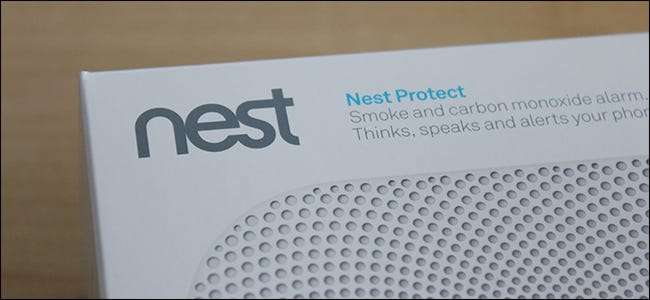
नेस्ट प्रोटेक्ट की तरह स्मार्ट स्मोक अलार्म को भी वायरलेस तरीके से एक साथ जोड़ा जा सकता है। इसलिए यदि एक अलार्म बंद हो जाता है, तो घर के अन्य सभी लोग भी करते हैं, जो कि बड़े घरों के लिए बहुत अच्छा है जहाँ आप घर से एक निश्चित अलार्म नहीं सुन सकते हैं।
किसी भी मामले में, यदि आप नेस्ट प्रोटेक्ट को हथियाने के बारे में सोच रहे हैं, या पहले से ही एक है और यह जानना चाहते हैं कि इसे कैसे स्थापित करें और इसे सेट करें, बस नीचे का पालन करें!
एक कदम: नेस्ट ऐप का उपयोग करके नेस्ट प्रोटेक्ट को सेट करें
वास्तव में अपनी छत या दीवार पर नेस्ट प्रोटेक्ट को स्थापित करने से पहले, इसे पहले सेट करना बहुत आसान है, जबकि आपके सामने यह सही है। तो सबसे पहली चीज जो आप करना चाहते हैं, वह है इसे अनबॉक्स करना और अपने फोन पर नेस्ट ऐप को आग देना। यदि यह आपका पहला नेस्ट उत्पाद है, तो आप एप्लिकेशन डाउनलोड करना चाहते हैं (के लिए) आई - फ़ोन तथा एंड्रॉयड ) और एक खाता बनाएँ।
एक बार जब आप ऐप के साथ उठ रहे हैं और चल रहे हैं, तो इसे खोलें और मुख्य स्क्रीन पर बड़े प्लस बटन पर टैप करें। यदि आपके पास पहले से ही एप्लिकेशन और कुछ नेस्ट उत्पाद स्थापित हैं, तो नीचे स्वाइप करें और स्क्रीन के ऊपरी-दाएं कोने में प्लस बटन टैप करें।
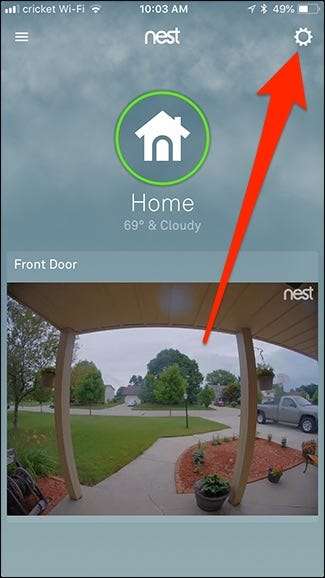
नीचे स्क्रॉल करें और नीचे की ओर "उत्पाद जोड़ें" चुनें।

इसके बाद, आप या तो नेस्ट प्रोटेक्ट के पीछे QR कोड को स्कैन कर सकते हैं, या इसके कोड को मैन्युअल रूप से टाइप कर सकते हैं।
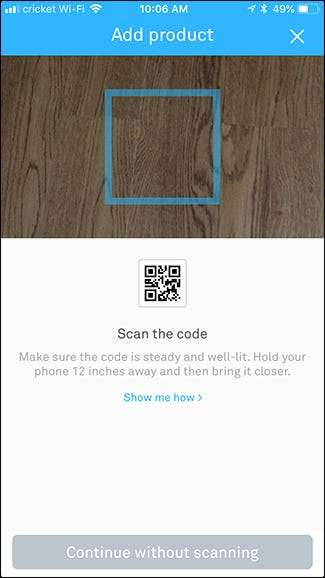
अपने नेस्ट प्रोटेक्ट को सेट करने के लिए ऐप में फॉलो करें, जिसमें केवल कुछ मिनट लगने चाहिए। हालांकि, ध्यान रखें कि इसके लिए अलार्म का परीक्षण करने की आवश्यकता होगी, इसलिए सुनिश्चित करें कि आपने सेटअप प्रक्रिया के दौरान कुछ सेकंड के लिए जोर से बीप सुनने के लिए तैयार किया है।
एक बार जब आपका नेस्ट प्रोटेक्ट सेट हो जाता है, तो यह जाने के लिए अच्छा है और धुएं और कार्बन मोनोऑक्साइड के लिए निगरानी करना शुरू कर देगा। इस बिंदु पर, आप इसे स्थापित करने के लिए तैयार हैं।
दो कदम: नेस्ट प्रोटेक्ट स्थापित करें
नेस्ट प्रोटेक्शन ज्यादातर अन्य स्मोक अलार्म के समान है, जब यह इंस्टॉलेशन की बात आती है - आप दीवार या छत पर बढ़ते प्लेट को खराब कर देते हैं, और फिर नेस्टिंग प्रोटेक्ट को बढ़ते प्लेट से चिपका देते हैं।
बढ़ते प्लेट को हथियाने से शुरू करें और, बाहर की ओर काले फोम की अंगूठी के साथ, एक पावर ड्रिल का उपयोग करके दीवार या छत में प्लेट को पेंच करें। यदि आप चाहते हैं कि नेस्ट प्रोटेक्शन राइट साइड अप और पूरी तरह से सीधे सामना करे, तो सुनिश्चित करें कि माउंटिंग प्लेट पर नेस्ट लोगो ऊपरी तरफ बाईं ओर स्क्रू होल्स के साथ एक क्रॉस के साथ सीधा और सीधा बना हुआ है (जैसे नीचे की छवि में)। आपको ड्रिल भी करनी पड़ सकती है पायलट छेद यदि आप स्टड में ड्राइविंग कर रहे हैं, तो पहले, लेकिन केवल ड्राईवॉल के लिए आप बिना किसी परेशानी के शिकंजा में ड्राइव कर सकते हैं।

एक बार प्लेट स्थापित हो जाने के बाद, आपको बस इतना करना है कि नेस्ट प्रोटेक्ट पर notches के साथ नॉच को लाइन अप कर दिया है, जिससे यह सुनिश्चित हो जाता है कि आप नेस्ट प्रोटेक्ट को पहले स्थान पर रखते हैं ताकि लोगो का शीर्ष बाईं ओर और थोड़ा नीचे की ओर इंगित हो, बस नीचे चित्र में प्रकाश। वहां से, इसे पुश करें, और फिर इसे मोड़ के एक चौथाई के बारे में घड़ी की दिशा में घुमाएं जब तक कि यह बंद न हो जाए।

आपकी नेस्ट प्रोटेक्शन इस बिंदु पर जाने के लिए पूरी तरह से तैयार है, लेकिन अभी भी कुछ चीजें हैं जिन्हें आपको सेट अप को अंतिम रूप देने के लिए करना चाहिए।
चरण तीन: सेटिंग्स को अनुकूलित करें
कुल मिलाकर, नेस्ट प्रोटेक्ट एक बहुत उबाऊ उपकरण है, और आपको इसके साथ बहुत बार गड़बड़ नहीं करना चाहिए (उम्मीद है कि कभी नहीं, लेकिन दुनिया बिल्कुल सही नहीं है)। हालाँकि, जब भी आपको इसका उपयोग करने की आवश्यकता होती है, तो आपके लिए अपनी सेटिंग्स को अनुकूलित और अनुकूलित करना एक अच्छा विचार है।
आप नेस्ट एप में नेस्ट प्रोटेक्ट की सेटिंग को एक्सेस करके स्क्रीन के टॉप-राइट कॉर्नर में सेटिंग गियर आइकन पर टैप करके एक्सेस कर सकते हैं।
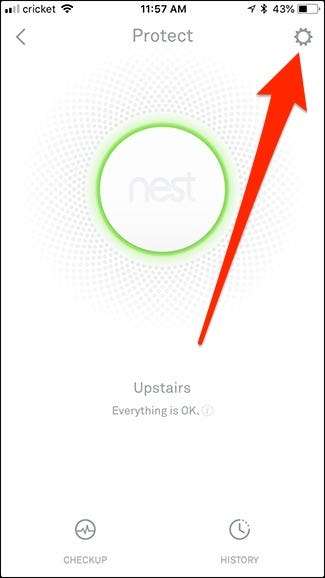
कई चीजें हैं जिनसे आप गड़बड़ कर सकते हैं। आप दिन का समय बदल सकते हैं जिसे आप चाहते हैं कि "साउंड चेक" हो, जो कि एक त्वरित क्रम है जो हर महीने अलार्म, पावर और कनेक्शन का परीक्षण करता है। आप चाहें तो "साइलेंसिंग अलार्म" को भी डिसेबल कर सकते हैं, जो आपके फोन से अलार्म को साइलेंस करने की सुविधा से छुटकारा दिलाता है, यह आपको डिवाइस पर खुद करने के लिए मजबूर करता है।
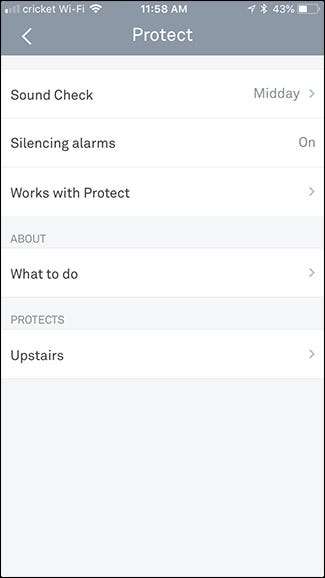
सूची के निचले भाग में अपने विशिष्ट नेस्ट प्रोटेक्ट को टैप करके, आप अधिक सेटिंग्स तक पहुंच सकते हैं। यहां से प्रत्येक चयन के बारे में त्वरित जानकारी दी गई है।
- Pathlight: यह नेस्ट प्रोटेक्ट में निर्मित एक छोटी रात की रोशनी है जो रात में जब भी गति का पता लगाती है, तो अपने हॉलवे को बिना लाइट चालू किए चलने की अनुमति दे सकती है।
- रात का वादा: यह एक ऐसी सुविधा है जो आपकी नेस्ट प्रोटेक्ट की चमक को कुछ सेकंड के लिए हरा बना देती है जब भी आप अपनी लाइट बंद करते हैं, तो आपको पता चलता है कि यह ठीक से काम कर रहा है।
- स्टीम चेक: जब सक्षम किया जाता है, तो नेस्ट प्रोटेक्ट झूठे अलार्म को कम से कम रखने की कोशिश करता है जब भी वह पास के शॉवर से भाप का पता लगाता है।
- सचेत: यह सुविधा आपको पहले एक gentler चेतावनी देती है जब यह पता लगाती है कि धूम्रपान का स्तर या CO का स्तर बढ़ रहा है।
- चमक: यह सेटिंग पाथलाइट और नाइटली प्रॉमिस फीचर्स के लिए LED ग्लो रिंग की ब्राइटनेस को एडजस्ट करती है।
उपरोक्त सभी सेटिंग्स डिफ़ॉल्ट रूप से चालू हो जाती हैं, इसलिए सुनिश्चित करें कि आप उन सभी सुविधाओं में जाना और बंद करना चाहते हैं जिन्हें आप उपयोग नहीं करना चाहते हैं।







